Značky jsou skvělý způsob, jak uspořádat soubory. Přidávají úroveň přizpůsobení, kterou obvykle nemáte s jinými organizačními nástroji. Značky mohou být pro cokoli a vy si vyberete, které z nich se přidají, takže není třeba zbytečné seskupování položek do sad, do kterých nepatří. MacOS značky výjimečně dobře. Zde můžete označit soubory v systému MacOS.
Označit soubory v systému MacOS
Značkování je nativní funkce v systému MacOS, takže pouze vypotřebuje vědět, kde ji najít. Otevřete Finder a přejděte do libovolné složky obsahující soubory, které chcete označit. Klepněte pravým tlačítkem myši na soubor a v kontextové nabídce vyberte možnost Značky.

Když vyberete Značky, otevře se malý vstupdo souboru, do kterého můžete zadat značky. Značky jsou odděleny mezerami, takže když zadáte mezeru, vaše první značka končí a můžete přidat další.
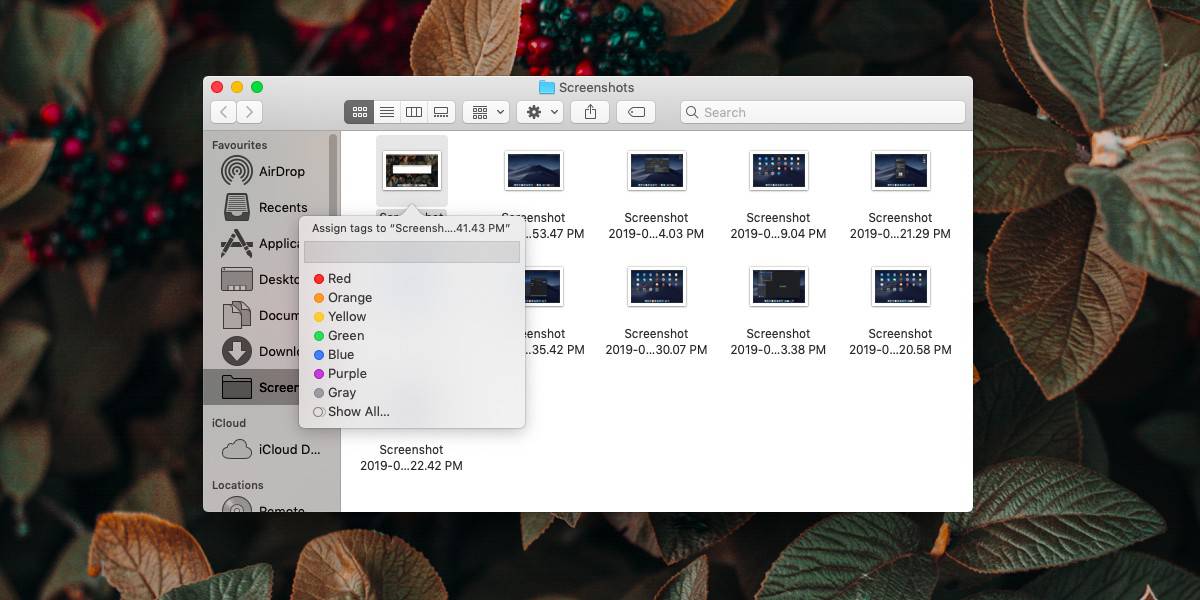
Po dokončení přidávání značek ukončete rozhraní pro úpravy značek klepnutím na enter.
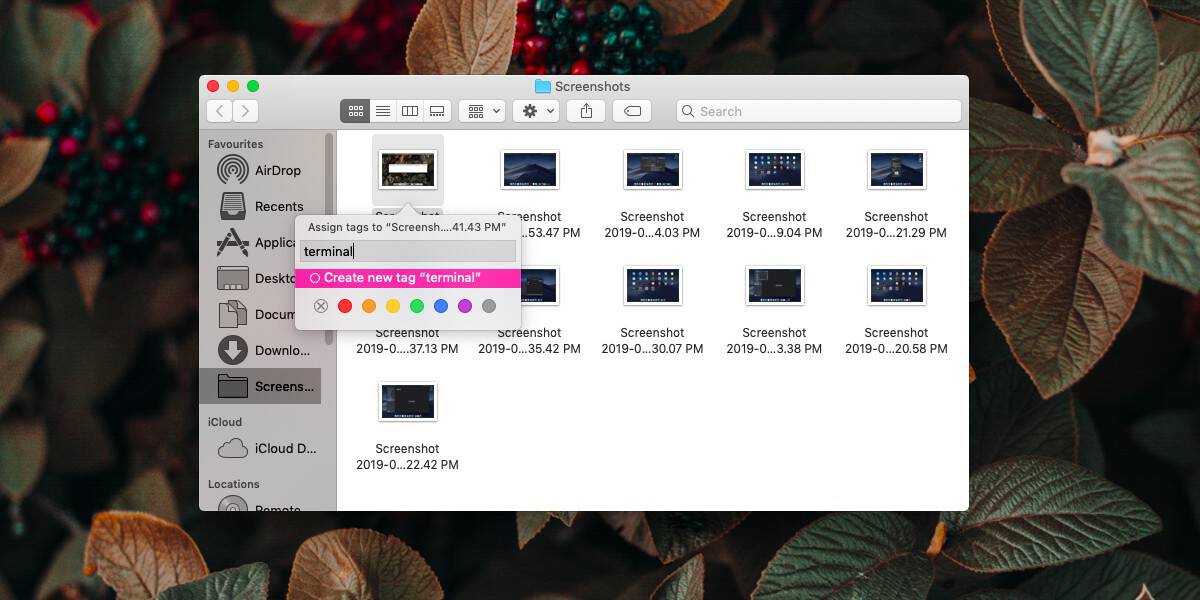
Nyní můžete použít funkci vyhledávání v aplikaci Finder neboZaostřeno na hledání souborů se značkou. Výsledky vyhledávání mají vyhrazenou sekci pro soubory, které jsou označeny hledaným slovem, které jste zadali. Můžete na něj kliknout a získat pouze soubory, které mají značku.
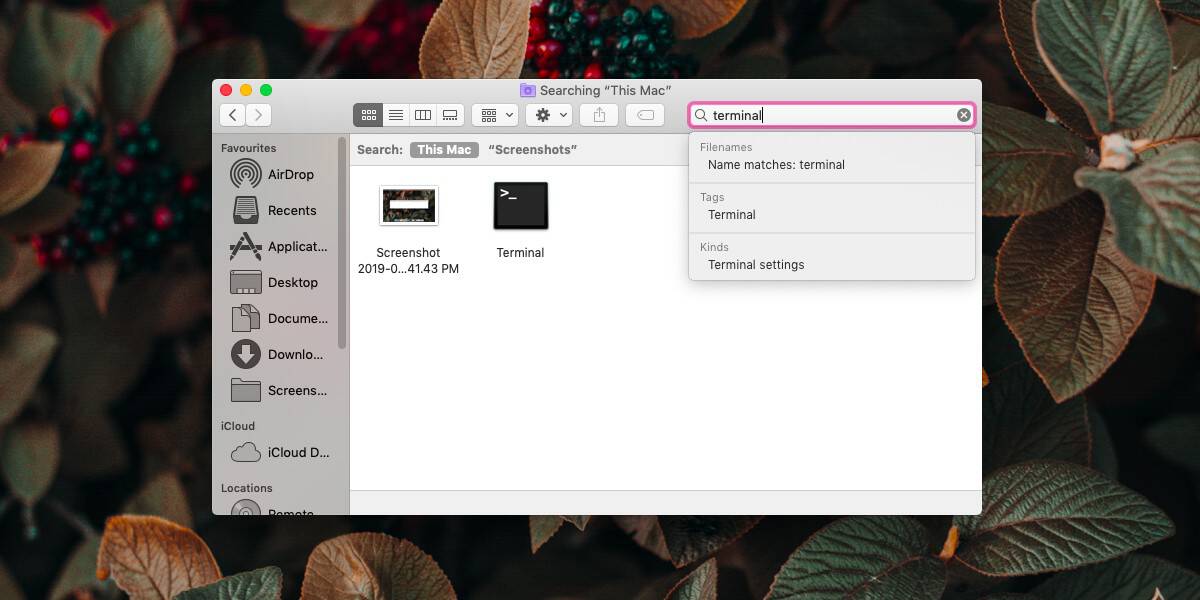
Odebrat značky
Po přidání nebudou značky trvalá instalacejim. Značku můžete kdykoli odstranit. Chcete-li značku ze souboru odebrat, klepněte pravým tlačítkem myši na soubor, ze kterého chcete odebrat, a v kontextové nabídce vyberte možnost Značky. Po otevření rozhraní pro úpravy tagů klikněte uvnitř a pomocí kláves Odstranit nebo Backspace odeberte přidané značky.
Značky jsou základní funkcí systému MacOS a budetezjistíte, že pracují s mnoha aplikacemi. Pokud jste označili fotografie, budou tyto značky prohledávat v aplikaci Fotografie i v dalších nástrojích pro správu fotografií, které tuto funkci podporují. Značky pravděpodobně také fungují, pokud soubor přesunete do jiného systému. Pokud se jedná o systém MacOS, budou spolehlivě fungovat, ale existuje velká šance, že budou fungovat také na systému Linux a Windows.
Značky nejsou stejné jako barevné značkymůžete přidat do souborů. Jsou podobné, ale stále jiné. K uspořádání souborů můžete použít barevné tagy i textové tagy, ale u barevných tagů máte menší flexibilitu.
V systému Windows 10? Můžete tam také označit soubory, pokud jsou povoleny pro všechny typy souborů.













Komentáře